Así puedes devolver un juego en Steam para recuperar tu dinero, sea por el motivo que sea
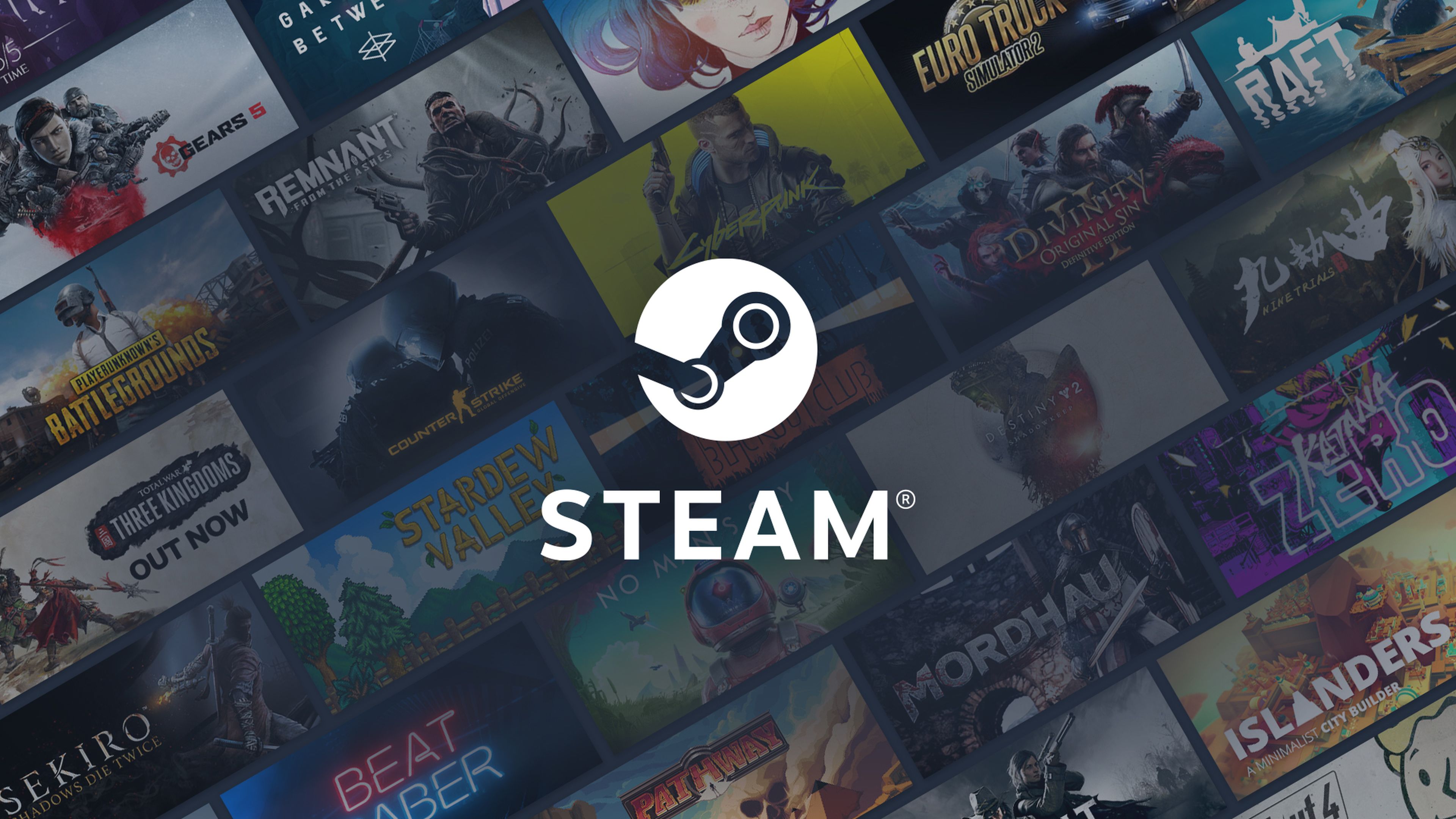
- Steam tiene una política de reembolso bastante buena que te dejará usarla en infinidad de casos, a menos que lleves 14 días con el juego o lo hayas usado más de 2 horas.
- Aquí te vas a encontrar cómo devolver un juego en Steam para recuperar tu dinero sea por el motivo que sea.
- Comienza el día bien informado con la selección de noticias de Business Insider España: suscríbete gratis aquí.
Sea por el motivo que sea —y en este caso es así, prácticamente en todos los casos— puedes devolver un juego en Steam sin ningún tipo de problema y que te devuelvan el dinero de tu compra.
El proceso es francamente simple y puedes hacerlo tanto desde la aplicación propia para escritorio como desde la versión de navegador o móvil. Lo único que tienes que hacer es encontrar la página de Soporte y desde aquí pedir un reembolso de Steam.
Como podrás imaginar, tiene algunas normas básicas, como que no puedes devolver algo que lleve en tu cuenta más de 14 días o al que hayas jugado más de 2 horas, pero prácticamente no hay impedimento y funciona tanto en DLC, juegos, equipos o incluso en artículos en preventa.
Pásate el juego del ahorro en modo fácil: 9 trucos para gastar muchísimo menos dinero en videojuegos
Aquí tienes las normas sobre las devoluciones de Steam para que tengas claro en qué campos puedes actuar y en cuáles no.
Con todo esto claro, toca entrar en detalle sobre cómo devolver un juego en Steam para que recuperes tu dinero si no es lo que esperabas, tienes algún problema de compatibilidad con tu equipo o simplemente porque lo que ofrece el juego tras un rato probándolo, no cumple con tus expectativas.
Cómo pedir un reembolso en Steam, paso a paso
Para este pequeño y breve tutorial se toma la aplicación de Steam de escritorio como base porque al final es lo más usado por los usuarios de PC, ya que es desde donde se ejecutan los títulos, pero esto también puedes hacerlo desde donde quieras. Al final los pasos son los mismos.
Para recuperar tu dinero de una compra que no te ha convencido en Steam, sigue estos pasos:
- Entra en tu perfil y pulsa en el juego concreto sobre el que quieres hacer una devolución.
- A continuación, justo debajo de la imagen de portada, hay una barra horizontal con varias categorías distintas. Busca Soporte que estará ubicada en último lugar o escondida tras 3 puntos horizontales.
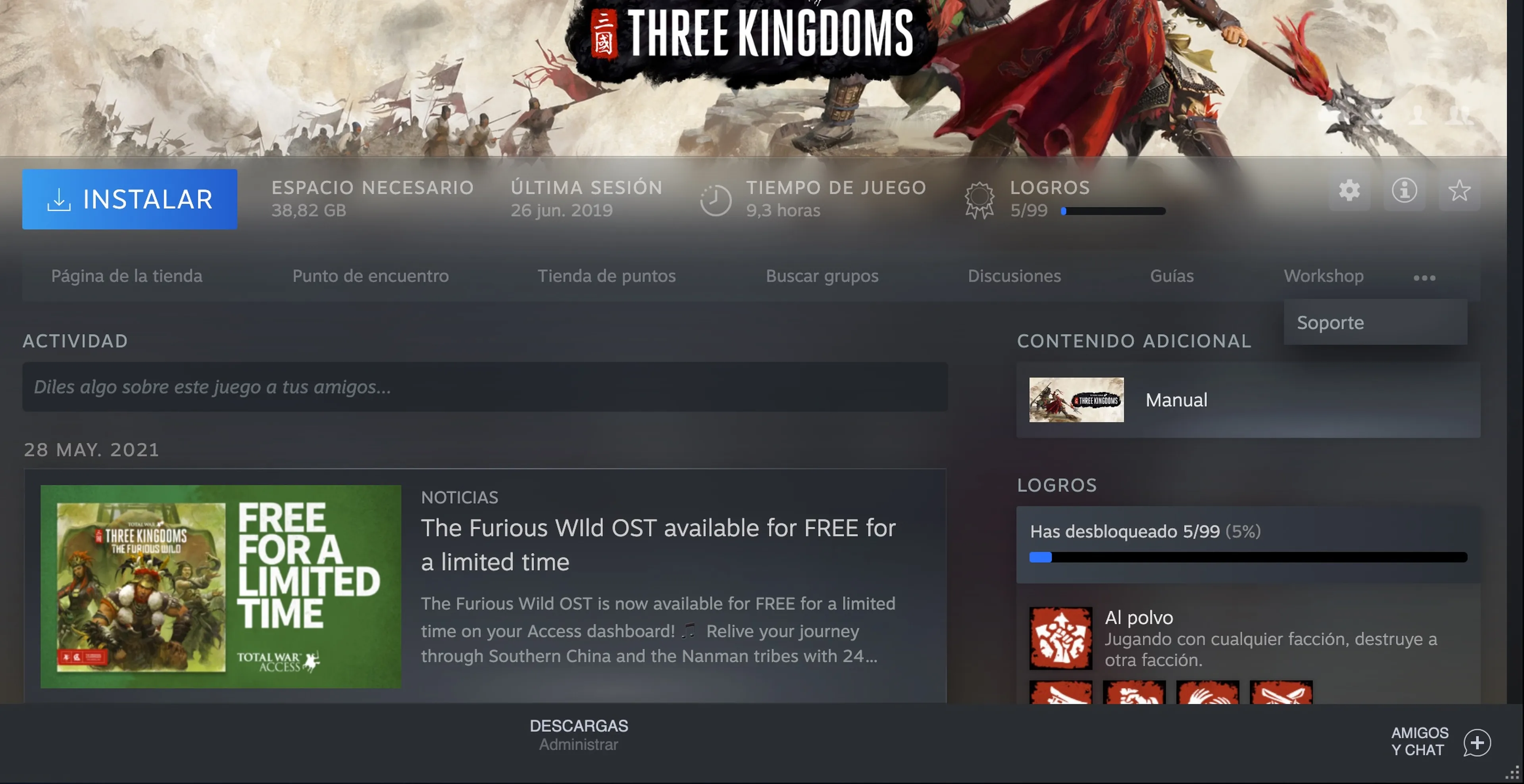
- En la nueva ventana tendrás que seleccionar una de las respuestas que ofrece Steam sobre el juego en cuestión.
- El único problema que tiene este punto es que la respuesta que necesitas para pedir un reembolso puede esconderse en cualquiera de las opciones. En mi caso la encontré siguiendo la ruta Quiero eliminar este juego permanentemente de mi biblioteca > No, he cambiado de idea o quiero solicitar un reembolso. Prueba hasta encontrar esta opción o un texto similar.
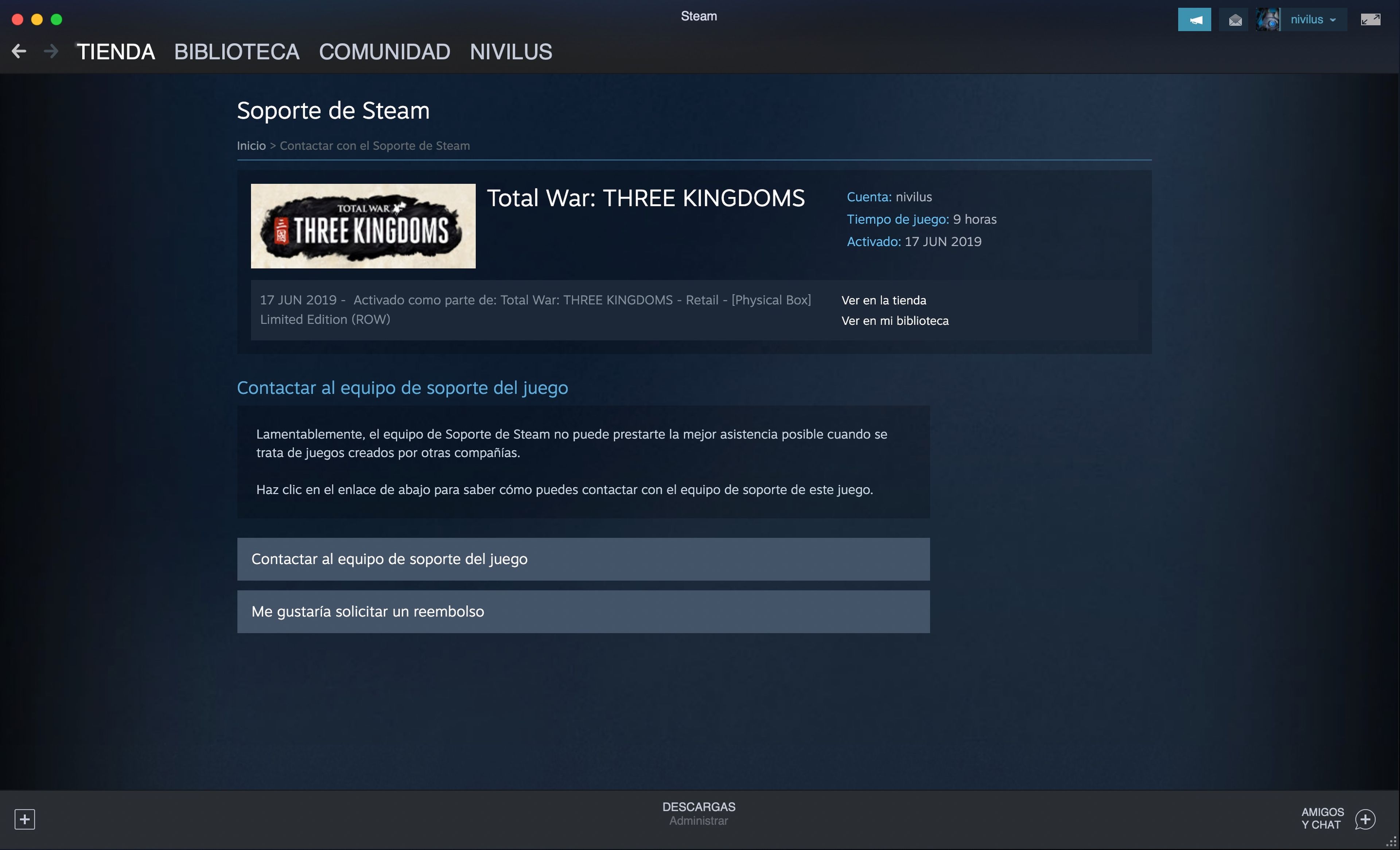
Ahora, si cumples con las directrices de Steam, verás un botón extra para confirmar el reembolso y cuando le des, verás que aparece en tu cuenta bancaria en unos días. El tiempo para verlo reflejado depende de tu banco, como siempre.
Si lo que prefieres es que te devuelvan ese dinero de Steam en tu cartera digital de la plataforma para gastarlo en otro producto, también verás esta opción reflejada.
Otros artículos interesantes:
Descubre más sobre Carlos Ferrer-Bonsoms Cruz, autor/a de este artículo.
Conoce cómo trabajamos en Business Insider.